php小編小新為您帶來Win11玩遊戲掉幀的解決教學。隨著Win11的發布,許多玩家在玩遊戲時都遇到了掉幀的問題,這不僅影響了遊戲的流暢度,也降低了遊戲體驗。那麼,為什麼Win11會出現這個問題呢?如何解決掉幀的狀況?在本教學中,我們將為您詳細介紹掉幀問題的原因,並提供一些有效的解決方法,幫助您輕鬆解決Win11玩遊戲掉幀的困擾。讓我們一起來看看吧!
win11玩遊戲掉幀的解決方法
一、散熱
1、有些裝置在溫度過高時,會透過降頻的方法來降低溫度。
2、這時候可以先開啟系統設置,在左上角搜尋電源,點選顯示所有結果。
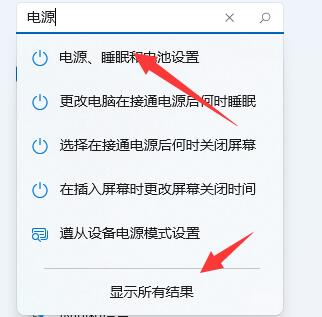
3、然後在下拉清單中開啟選擇電源計畫。
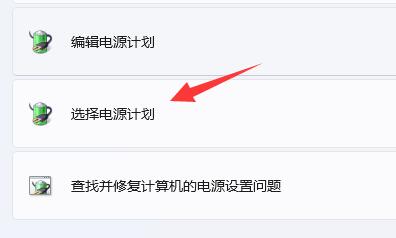
4、再勾選開啟高效能模式即可。
5、如果高效能模式也解決不了,可以嘗試購買外接散熱器試試看。
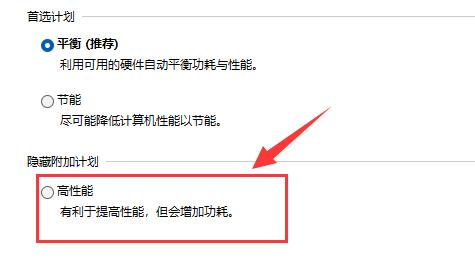
二、驅動
1、不管你使用的是n卡還是a卡,都有官方的顯示卡驅動。
2、因此你可以去NVIDIA或AMD的官網下載安裝對應的驅動程式試試看。
三、系統問題
電腦自帶的系統不適合玩遊戲或出現較多問題導致遊戲掉幀卡頓,可以嘗試重裝系統,推薦下載使用Win11純淨版:
建議1:Windows11純淨版鏡像V22H2
Windows11純淨版鏡像V22H2相容性非常強,可以安裝在市面上大部分的電腦上。也精簡了許多不必要的功能服務,讓系統運作更加流暢,使用者可以根據需求選擇開啟或關閉自動更新功能,更新後可以修復系統存在的問題。

推薦2:系統之家Win11原版純淨版iso鏡像V2023
系統之家Win11原版純淨版iso鏡像給你提供了不同的安裝和操作方法,簡單的遊戲玩法功能等著你去作業系統。系統也提供了更多全新的玩法,使用者還可以享受不同的系統服務,帶給你別樣的系統操作功能。

推薦3:本站Ghost Win11系統純淨版下載
本站Ghost Win11系統純淨版具備穩定、速度快、系統乾淨的優點,以Win11系統正式版鏡像為母盤製作,還加入了Win11必備運行庫以及遊戲玩家必備的遊戲組件,滿足用戶的辦公、學習、娛樂需求。

安裝教學
1、硬碟安裝(註:禁止插入USB)
先關閉電腦中的各種防毒軟體,否則容易出現安裝失敗。
下載本站系統iso文件,並把iso文件解壓縮到D盤或其他盤,切記不能解壓在桌面或解壓在系統盤C盤,然後打開解壓縮資料夾中的【一鍵安裝系統】。
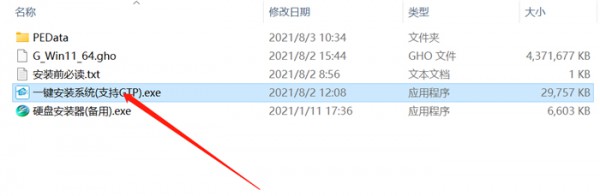
點選【立即重裝系統】之後,全程自動安裝。
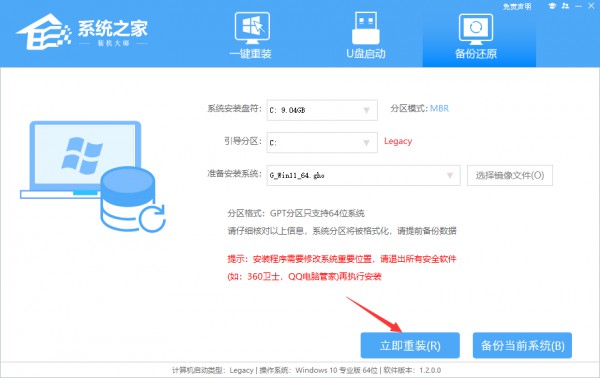
備註:比較舊的機型如安裝失敗需使用【硬碟安裝器(備用)】才可正常安裝。
2、U盤安裝(有U盤)
下載U盤啟動盤製作工具,推薦【系統之家裝機大師】。
插入U盤,一鍵製作USB啟動盤,將下載的系統複製到已製作啟動完成的U盤裡,重啟電腦,設定U盤為第一啟動項,啟動進入PE,運行桌面上的PE一鍵裝機,即可啟動GHOST進行鏡像安裝。
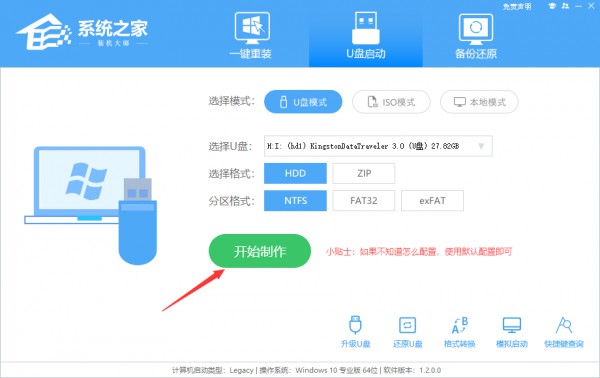
以上是如何解決Win11遊戲掉幀問題? Win11遊戲掉幀的原因與解決方法的詳細內容。更多資訊請關注PHP中文網其他相關文章!




